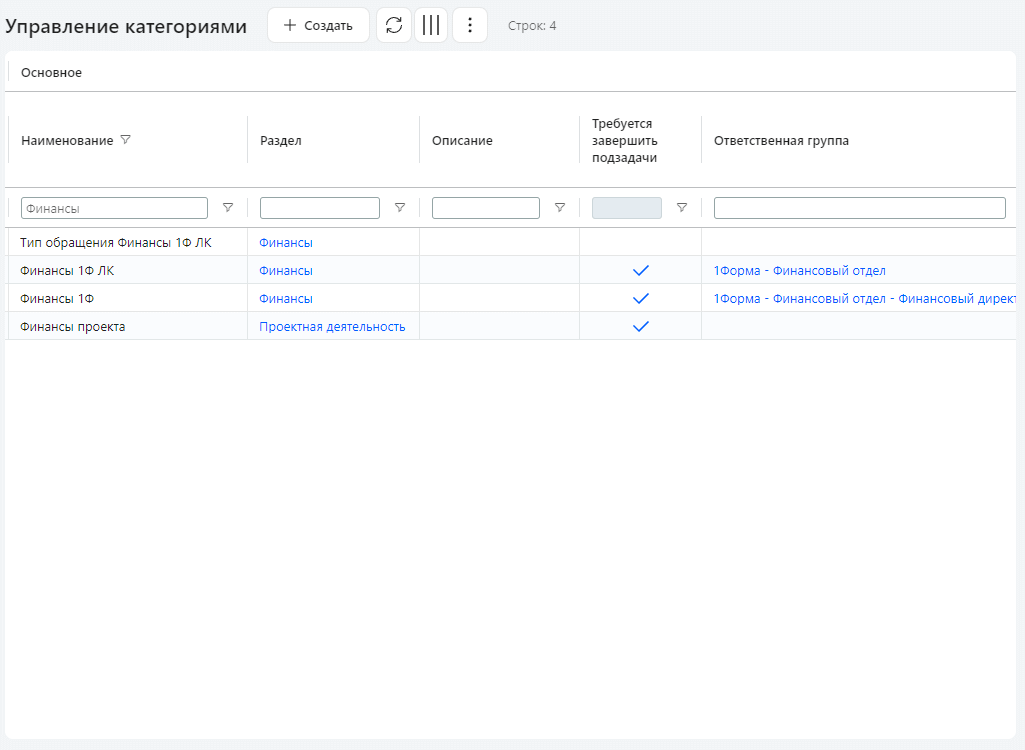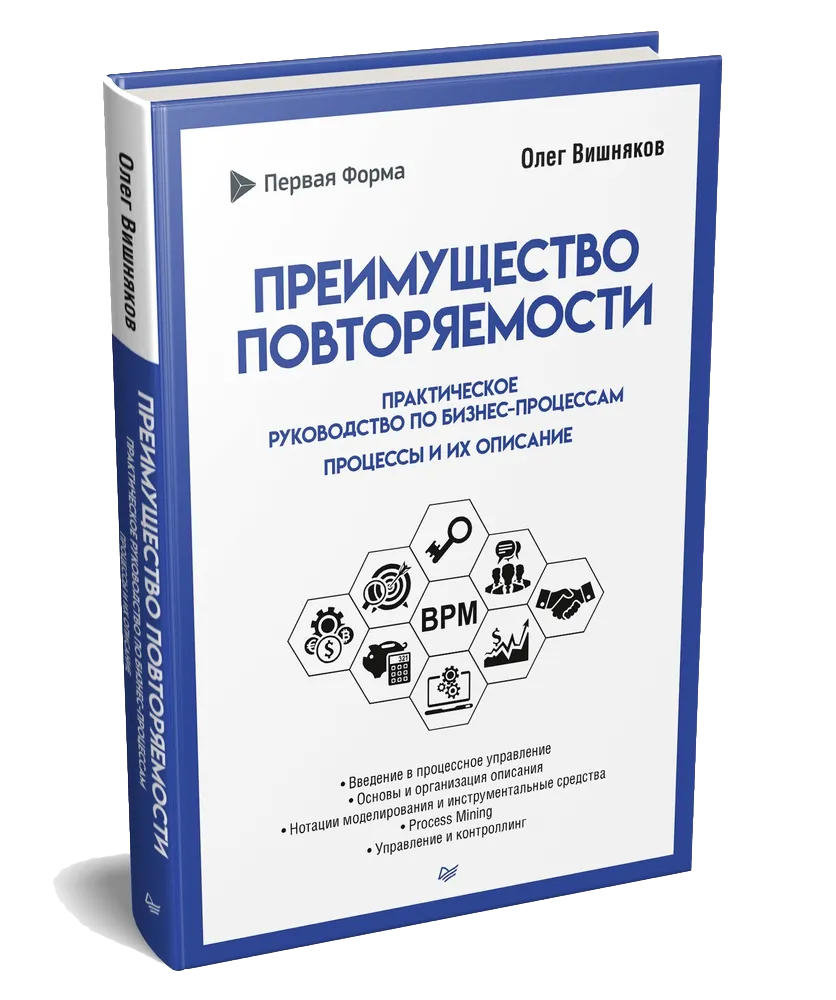Сборка 2.259 Центавр
Сборка 2.260 Пегас
Экспорт списка задач с пользовательскими настройками
Обновление функциональности кнопки «Переслать» в меню быстрых действий
Новая логика отображения новостей
Связь проектных задач с задачами в системе
Обновлённая страница «Смарты» в новых настройках категории
Обновление функциональности кнопки «Переслать» в меню быстрых действий
Новая логика отображения новостей
Связь проектных задач с задачами в системе
Обновлённая страница «Смарты» в новых настройках категории
Сборка 2.261 Лира
Предупреждение при загрузке аватара
Обновлённые индикаторы прочтённых сообщений
Новый индикатор выполненной задачи в режиме мультизавершения
Новый переход в созданную задачу
Обновлённое отображение адресатов в комментарии
Апдейты для админов
Обновлённые индикаторы прочтённых сообщений
Новый индикатор выполненной задачи в режиме мультизавершения
Новый переход в созданную задачу
Обновлённое отображение адресатов в комментарии
Апдейты для админов
Сборка 2.259 Центавр
Апдейты для админов
Новые ключи для работы с утилитой миграции
Утилита миграции позволяет перенести настройки между тестовыми версиями и рабочим приложением.
Для работы с утилитой из командной строки мы добавили новые ключи для импорта конфигурации:
- iod — ключ включения и отключения денормализации после импорта;
- iodcf — признак «Отключить констрейнты»;
- iondec — признак «Не отключать и не включать констрейнты».
Сборка 2.260 Пегас
Экспорт списка задач с пользовательскими настройками
Теперь вы можете экспортировать список задач в Excel с учётом пользовательских конфигураций. Эта опция находится в настройках табличного вида категории.
Если она активна, содержание Excel-файла будет соответствовать настройкам пользователя, если неактивна — настройкам по умолчанию.
Обновление функциональности кнопки «Переслать» в меню быстрых действий
Теперь, если навести курсор мышки и нажать на кнопку «Переслать» в появившемся меню, откроется список доступных действий. Он полностью повторяет соответствующий пункт в контекстном меню сообщения и содержит привычные опции:
- «В избранное»,
- «В текущую задачу»,
- «Выбрать».
Внизу собрана история последних открытых задач — их номера не придётся долго искать.
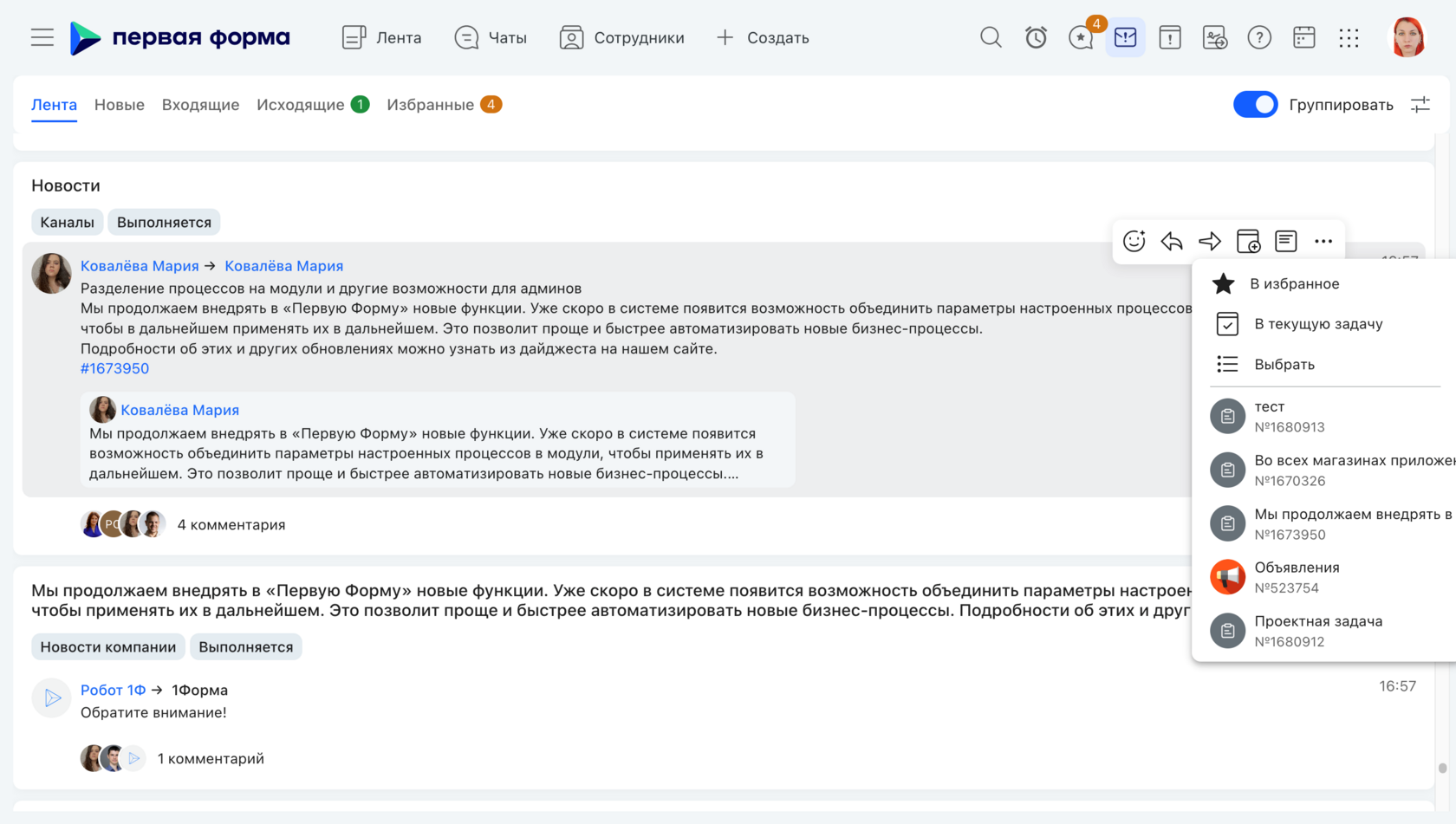
Новая логика отображения новостей
Теперь, если в настройках категории указан тип «Новость», её задачи будут открываться в двух форматах:
- по клику из ленты, по номеру задачи или по прямой ссылке — в виде виджета новостей;
- из списка задач категории в табличном представлении — стандартно в виде карточки.
Связь проектных задач с задачами в системе
Мы добавили возможность связать проектную задачу с существующей задачей в системе.
Для этого мы добавили в табличную часть проектного интерфейса колонку «# Задачи». Чтобы создать связь:
- Нажмите на ячейку в этой колонке.
- Введите номер задачи в открывшемся модальном окне.
Для разрыва связи достаточно очистить поле в колонке «# Задачи».
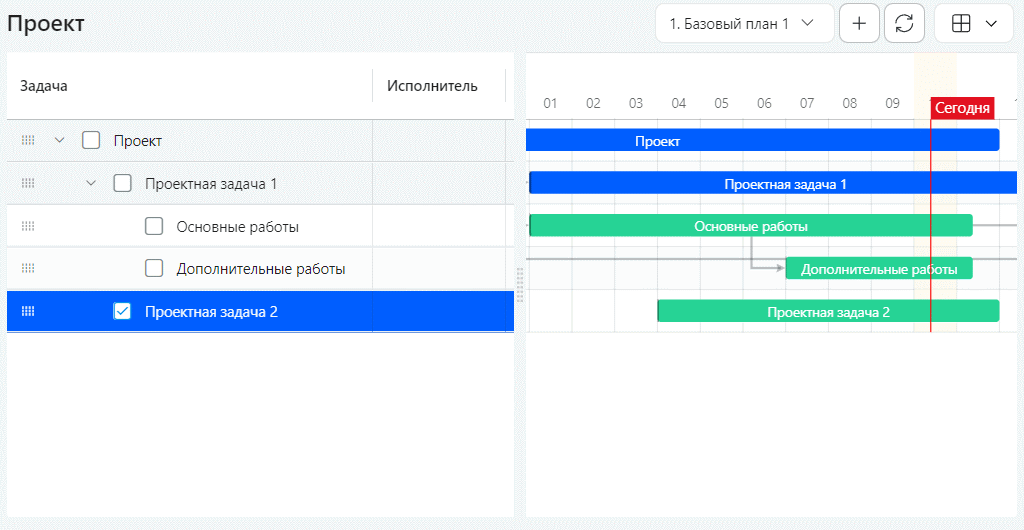
Обратите внимание: в новом проектном интерфейсе задачи и подзадачи существуют только на уровне проектного управления.
Апдейты для админов
Обновлённая страница «Смарты» в новых настройках категории
Мы переработали страницу «Смарты» и добавили в неё новые опции:
- в верхней части экрана над названием текущей вкладки появился элемент навигации. Он отображает маршрут от начального элемента (Категории) до текущей открытой страницы и позволяет вернуться к предыдущим разделам;
- справа от названий вкладок теперь отображаются счётчики с количеством элементов автоматизации в ней (правил, расписаний, пакетов действий и другого);
- во вкладке «Правила» появился переключатель, который позволяет отобразить активные, неактивные или все привязки пакетов действий к событиям;
- создать элементы на странице теперь можно одной кнопкой;
- в редакторе SMART-выражений тоже появились элемент навигации и панель инструментов. В ней есть переключатель SMART/TSQL, кнопка отображения дерева объектов и меню дополнительных действий, которое позволяет переименовать и дублировать выражение.
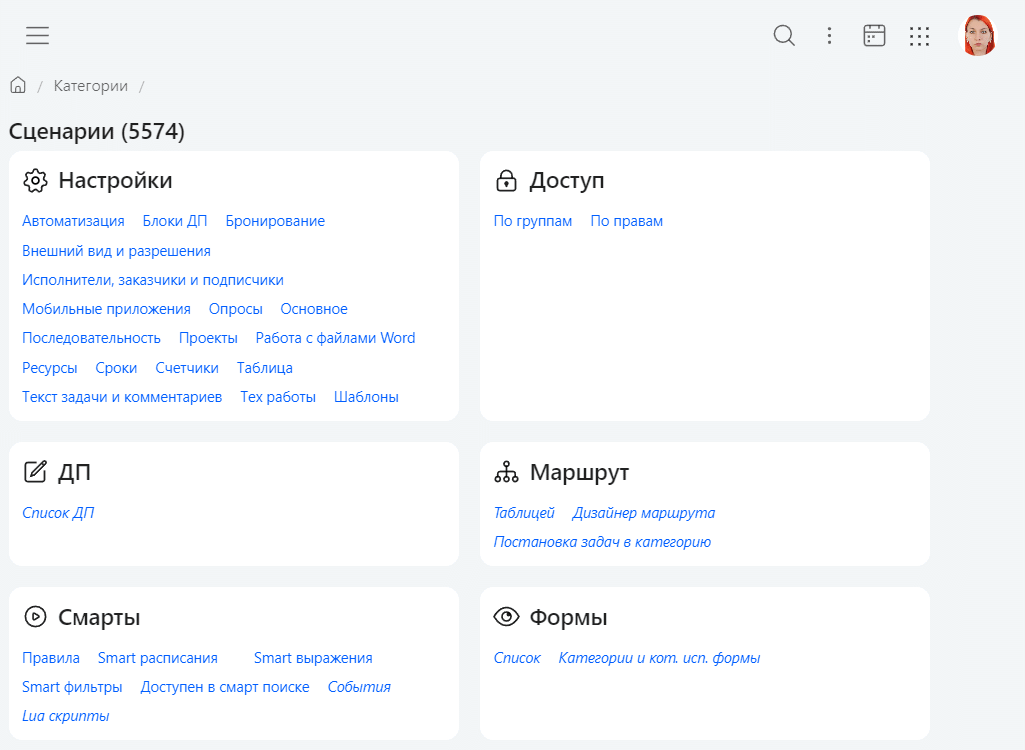
Сборка 2.261 Лира
Предупреждение при загрузке аватара
Мы обновили загрузку аватара профиля:
- теперь файл автоматически конвертируется в формат .webp
- загрузить файл тяжелее 1 МБ не получится. При попытке сделать это как в пользовательском режиме, так и в настройках администрирования, система отобразит предупреждение «Нельзя использовать как аватар изображение размером больше 1 Mb».
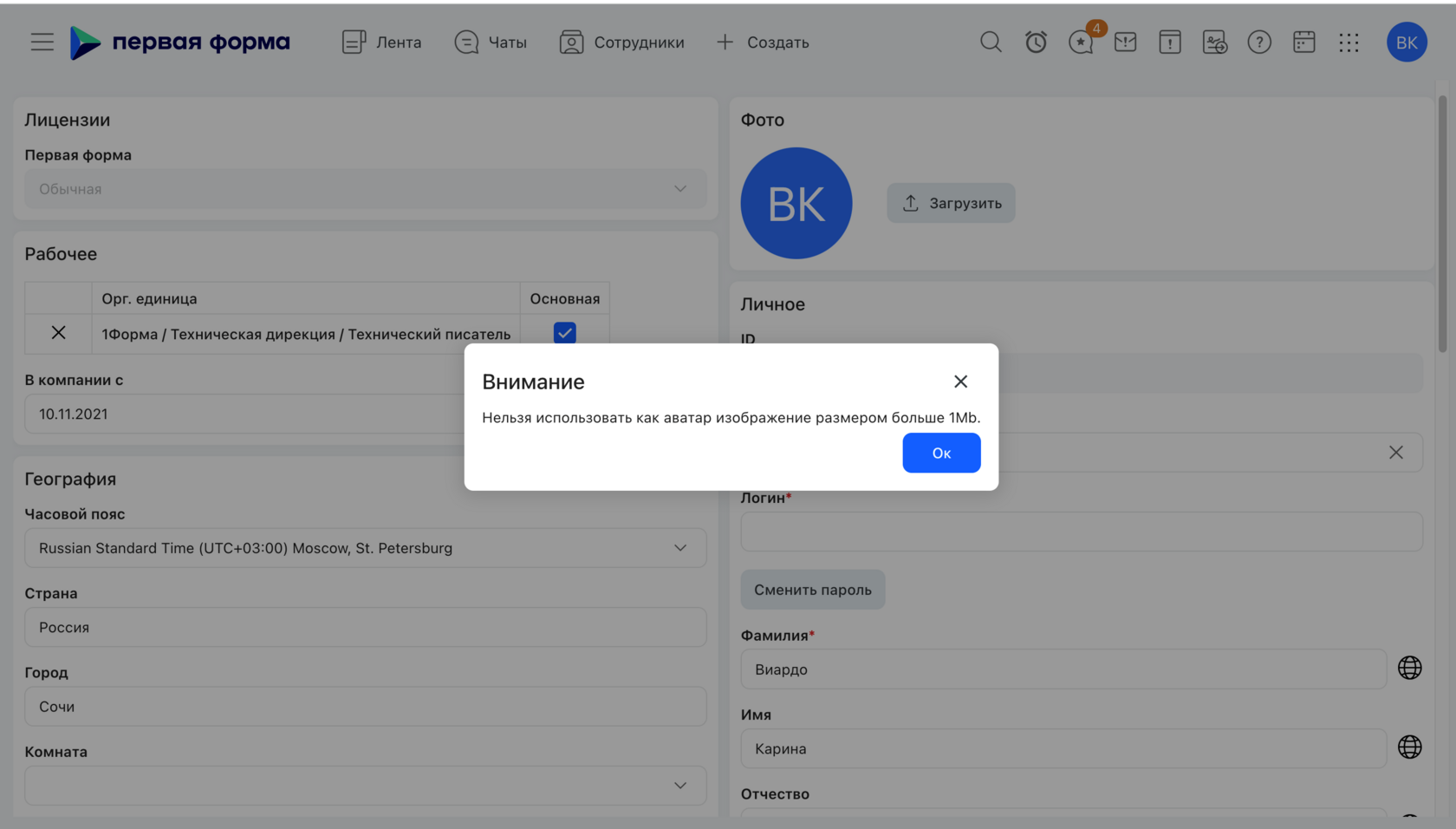
Обновлённые индикаторы прочтённых сообщений
Мы изменили отображение статуса сообщения:
- Одна серая галочка напротив комментария означает, что комментарий был успешно отправлен на сервер, но не просмотрен получателями, две серые галочки — что его прочитали, но не все адресаты.
- Две синие галочки означают, что сообщение прочитали все получатели.
- Если адресата нет, индикатор в сообщении не отобразится.
Новый индикатор выполненной задачи в режиме мультизавершения
Теперь, когда один из исполнителей завершает задачу, в списке напротив его имени отобразится галочка с всплывающей подсказкой «Исполнитель выполнил задачу».
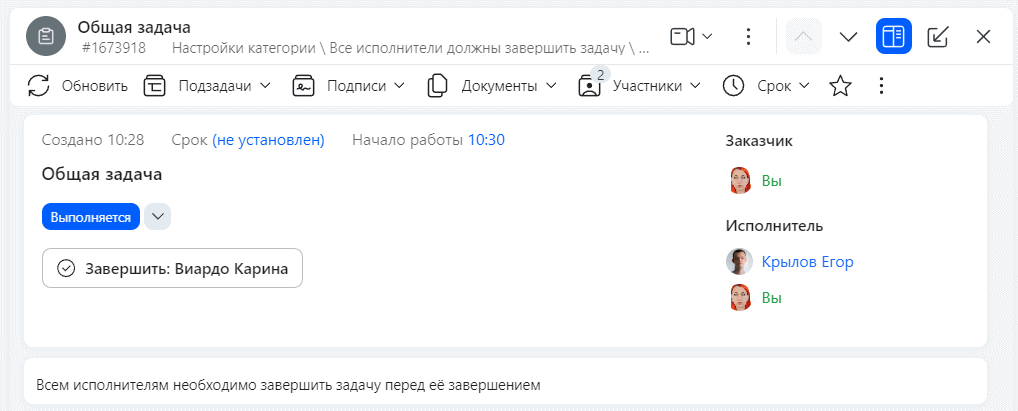
Обратите внимание: чтобы включить режим мультизавершения, в настройках категории нужно включить опцию «Все исполнители должны завершить задачу».
Чтобы индикатор появлялся напротив имени, нужно также выбрать «Ничего» для настройки «Действие при мультизавершении».
Новый переход в созданную задачу
Теперь созданная по SMART-кнопке задача автоматически откроется в списке задач категории.
Обновлённое отображение адресатов в комментарии
Теперь пользователи, которых вы добавите в качестве адресатов, отображаются в том порядке, в котором вы их выбрали и указали.
Апдейты для админов
Создание сценариев тестирования в новом редакторе SMART
Мы добавили возможность создавать и выбирать преднастроенные сценарии тестирования в отдельной секции редактора SMART. Она раскрывается по кнопке-переключателю «Тестирование» и состоит из нескольких вкладок:
- Во вкладке «Быстрое тестирование» вы можете проверить созданное выражение без создания кейсов.
- Во вкладке «Сценарии тестирования» вы можете создать свой сценарий или выбрать из добавленных ранее кейсов. В этом случае контекстные параметры заполнятся автоматически. По кнопке действий можно отредактировать название сценария или удалить его.
Чтобы создать новый сценарий:
- нажмите на кнопку «+»;
- в открывшемся окне введите название нового сценария;
- заполните параметры и нажмите на кнопку «Создать сценарий»;
Чтобы выполнить сценарий, нажмите на кнопку «Тест». Для отмены и очистки контекстных параметров в поле «Сценарий» нажмите на крестик.
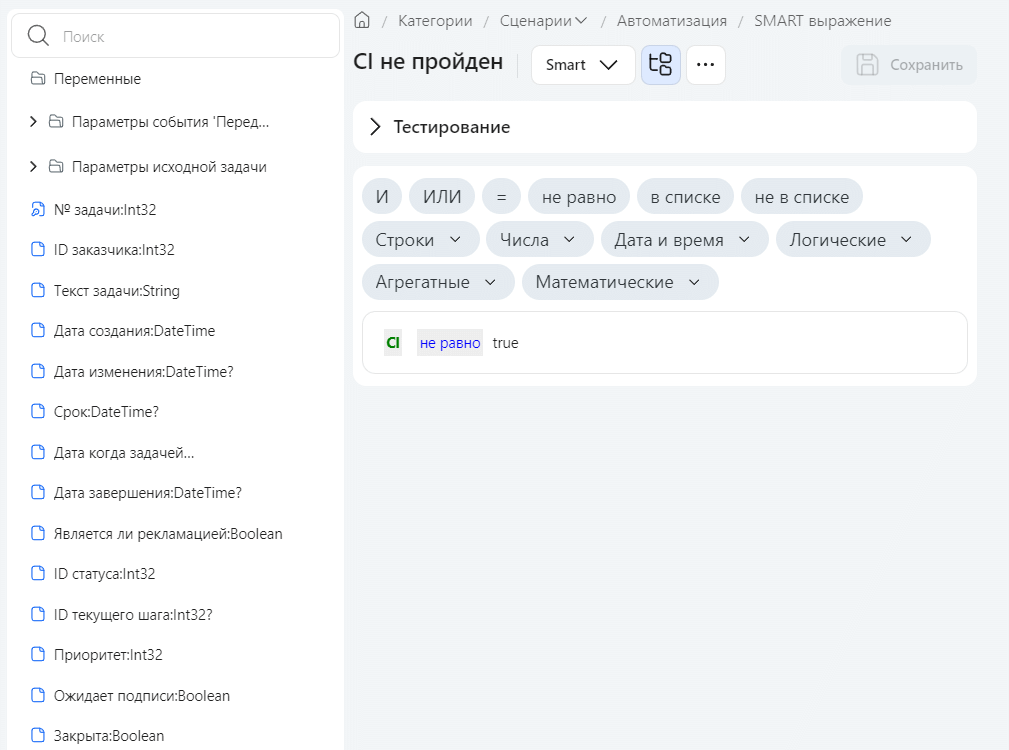
Переход на новую форму настройки категории
Мы добавили в новом разделе администрирования «Управление категориями» возможность кликнуть на строку, чтобы перейти в форму настроек конкретной категории.
Вернуться обратно в список категорий можно по клику на элемент маршрута навигации «Категории», он отображается в верхней части экрана над её названием.